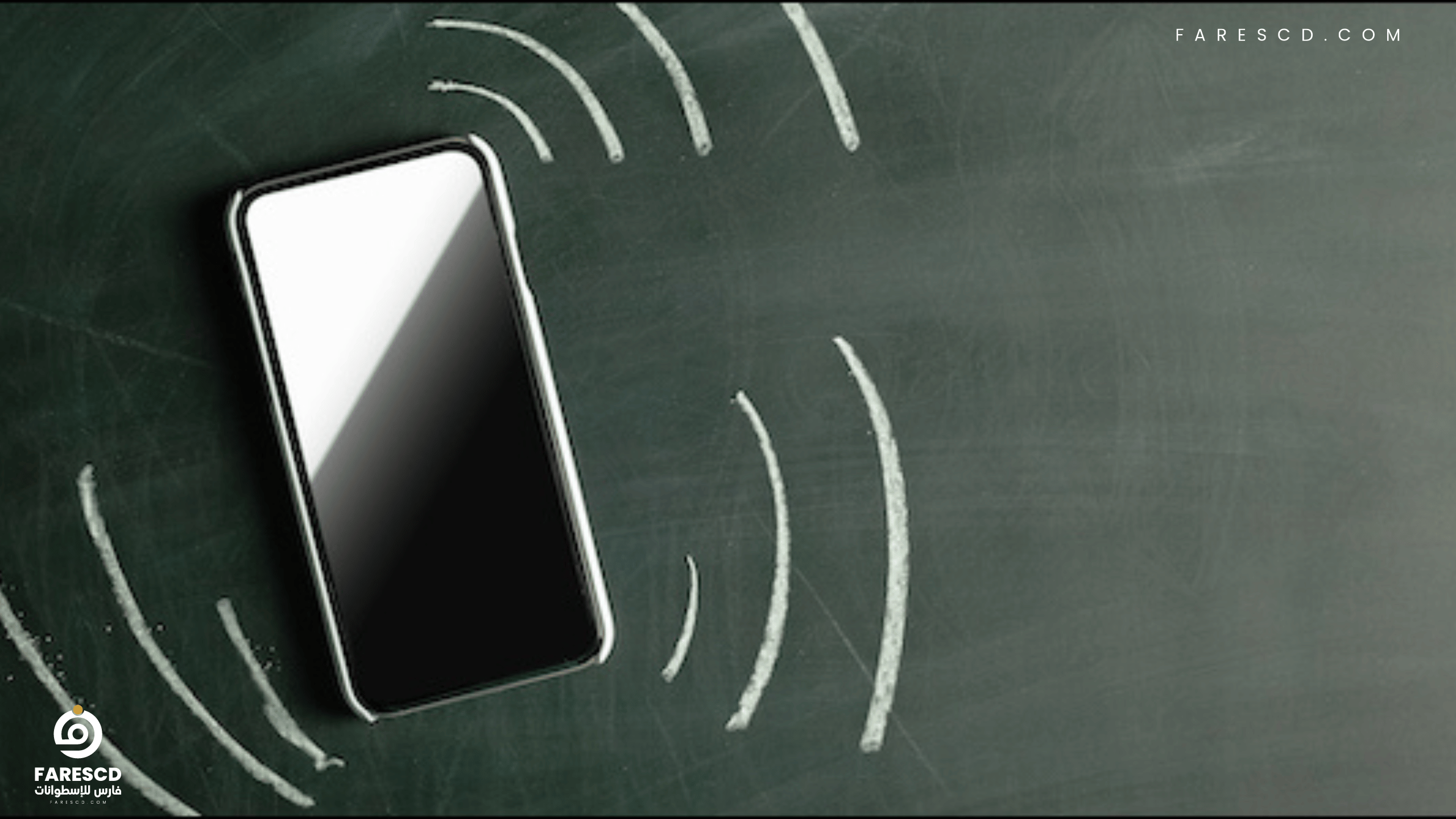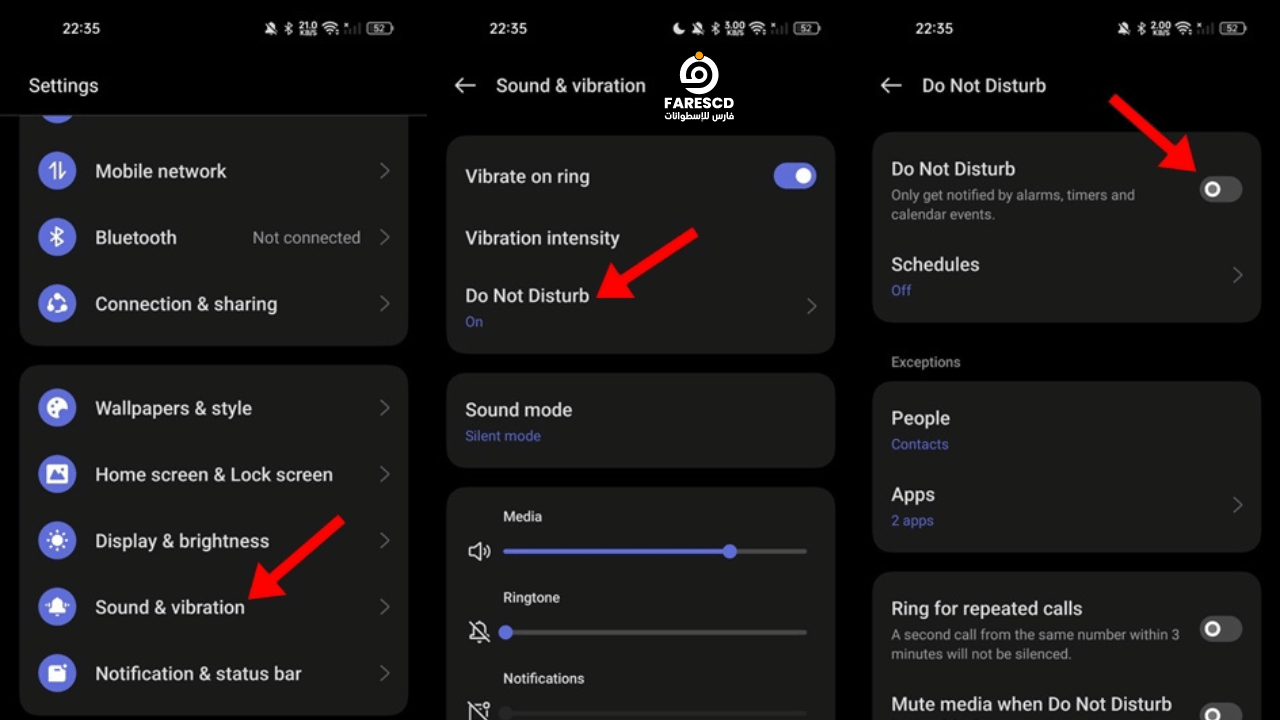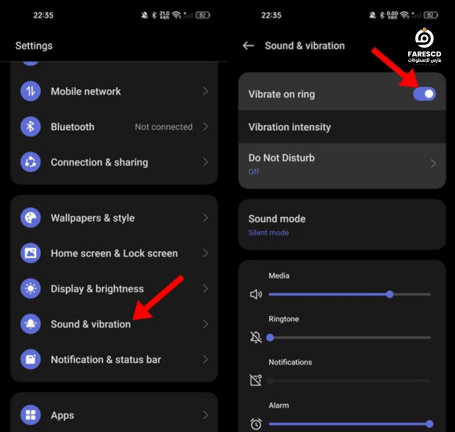حل مشكلة الاهتزاز فى الاندرويد
هل واجهت مشكلة توقف اهتزاز هاتفك الأندرويد؟ لا داعي للقلق، فهذه مشكلة شائعة يمكن حلها بسهولة باتباع بعض الخطوات البسيطة. إليك حل مشكلة الاهتزاز فى الاندرويد.
تعد مشكلة الاهتزاز في أجهزة الأندرويد واحدة من المشاكل الشائعة التي يواجهها العديد من المستخدمين حول العالم. على الرغم من أن الاهتزاز يعتبر ميزة هامة للتنبيه والإشعارات، إلا أن حدوث أعطال أو اختلالات في هذه الميزة قد يتسبب في تجربة استخدام غير مريحة. قد تظهر المشكلة بأشكال متعددة، مثل الاهتزاز المستمر أو توقف الاهتزاز عن العمل تمامًا، مما يدفع المستخدمين للبحث عن حلول فعالة وسريعة. في هذا المقال، سنستعرض الأسباب الشائعة لهذه المشكلة ونقدم مجموعة من الحلول التي يمكن أن تساعد في استعادة الوظيفة الطبيعية للاهتزاز في أجهزة الأندرويد، مع التركيز على الحلول البسيطة التي يمكن تنفيذها بدون الحاجة إلى مساعدة فنية متخصصة.
لماذا لا يعمل الاهتزاز على نظام Android؟
قد يتوقف الاهتزاز في أجهزة الأندرويد عن العمل لعدة أسباب. فيما يلي قائمة ببعض الأسباب البارزة:
- تعطيل الاهتزاز على الهاتف: قد يكون الاهتزاز معطلاً في إعدادات الهاتف.
- خفض شدة الاهتزاز: قد تكون شدة الاهتزاز مضبوطة على مستوى منخفض جدًا.
- تمكين وضع عدم الإزعاج: قد يتسبب وضع عدم الإزعاج في تعطيل الاهتزاز.
- وضع الهاتف في الوضع الصامت: الوضع الصامت قد يعطل الاهتزاز أيضًا.
- مشاكل في البرامج: قد تتسبب بعض الأعطال البرمجية في توقف الاهتزاز عن العمل.
- تلف محرك الاهتزاز: قد يكون محرك الاهتزاز في الهاتف تالفًا.
هذه بعض الأسباب الرئيسية لعدم عمل الاهتزاز في هاتفك. الآن بعد أن تعرفت على الأسباب، يمكن أن تصبح عملية استكشاف المشكلة وحلها أسهل بكثير. إليك ما يجب عليك فعله.
خطوات استكشاف الأخطاء وإصلاحها:
- تحقق من إعداداتك: أولاً، تأكد من عدم تعطيل الاهتزاز عن طريق الخطأ. يمكنك عادةً العثور على إعدادات الاهتزاز ضمن “الصوت” أو “الإشعارات” في قائمة إعدادات هاتفك. يمكنك أيضًا التحقق مما إذا كان تم تمكين وضع عدم الإزعاج، والذي قد يجعل هاتفك صامتًا تمامًا.
- اضبط كثافة الاهتزاز: إذا كان الاهتزاز قيد التشغيل ولكنه يبدو ضعيفًا، فقد تحتاج فقط إلى ضبط كثافة الاهتزاز. يوجد هذا الإعداد عادةً في نفس مكان مفتاح تشغيل/إيقاف تشغيل الاهتزاز.
- أعد تشغيل هاتفك: كما هو الحال مع العديد من مشكلات التكنولوجيا، يمكن لإعادة التشغيل البسيطة غالبًا ما تنظيف خلل البرامج الذي قد يتسبب في عدم عمل الاهتزاز بشكل صحيح.
- فكر في استخدام تطبيق تابع لجهة خارجية (لإستكشاف الأخطاء وإصلاحها): إذا كنت لا تزال تواجه مشكلة، فهناك تطبيقات اختبار الاهتزاز متاحة على متجر Google Play يمكن أن تساعدك في تحديد ما إذا كانت المشكلة متعلقة بالبرمجيات أو الأجهزة. يمكن لهذه التطبيقات تنشيط محرك الاهتزاز لمعرفة ما إذا كان يعمل بشكل صحيح.
إذا اتبعت هذه الخطوات ولا يزال اهتزاز هاتفك لا يعمل، فقد تكون المشكلة أكثر خطورة وقد تحتاج إلى التفكير في إحضار هاتفك إلى متجر إصلاح لفحص الأجهزة.
1. قم بإيقاف تشغيل الوضع الصامت على جهاز Android الخاص بك
وضع الصامت هو ميزة على أجهزة Android تسمح لك بإلغاء صوت جميع الأصوات، بما في ذلك نغمات الرنين والإشعارات والمنبهات. يمكن أن يكون هذا مفيدًا في المواقف التي تحتاج فيها إلى الهدوء، مثل الاجتماع أو المكتبة أو أثناء النوم.
كيفية تمكين وضع الصامت:
هناك طريقتان لتمكين وضع الصامت على Android:
- استخدام أزرار الصوت: اضغط باستمرار على زر خفض مستوى الصوت حتى ينتقل الهاتف إلى وضع الصامت. سترى رمزًا على الشاشة يشبه الجرس بخط مائل عليه.
- استخدام قائمة الإعدادات: افتح قائمة الإعدادات وانقر على “الصوت”. ثم، انقر على مفتاح تبديل وضع الصامت.
ماذا يحدث عند تمكين وضع الصامت؟
عند تمكين وضع الصامت، سيتم كتم جميع الأصوات. يشمل ذلك نغمات الرنين والإشعارات والمنبهات وأصوات الوسائط. ومع ذلك، ستظل قادرًا على تلقي المكالمات والرسائل النصية.
كيفية تعطيل وضع الصامت:
هناك طريقتان لتعطيل وضع الصامت على Android:
- استخدام أزرار الصوت: اضغط على زر رفع مستوى الصوت حتى يخرج الهاتف من وضع الصامت. سترى رمزًا على الشاشة يشبه الجرس.
- استخدام قائمة الإعدادات: افتح قائمة الإعدادات وانقر على “الصوت”. ثم، انقر على مفتاح تبديل وضع الصامت مرة أخرى.
ميزات إضافية:
بالإضافة إلى كتم جميع الأصوات، يمكن أيضًا استخدام وضع الصامت لـ:
- الاهتزاز فقط: سيؤدي ذلك إلى اهتزاز الهاتف بدلاً من الرنين عند تلقي مكالمة أو إشعار.
- جدولة وضع الصامت: يمكنك جدولة تشغيل وضع الصامت وإيقافه تلقائيًا في أوقات معينة من اليوم. يمكن أن يكون هذا مفيدًا لإسكات هاتفك في الليل أو خلال ساعات العمل.
فيما يلي بعض الأشياء الإضافية التي يجب مراعاتها بشأن وضع الصامت:
- لا يؤثر وضع الصامت على المنبهات. إذا كان لديك منبه مضبوط، فسيظل ينطلق حتى إذا تم تمكين وضع الصامت.
- لا يؤثر وضع الصامت على أصوات الوسائط التي يتم تشغيلها من تطبيق. إذا كنت تقوم بتشغيل الموسيقى أو مقطع فيديو، فستظل قادرًا على سماعه حتى إذا تم تمكين وضع الصامت.
- تتمتع بعض الأجهزة بتطبيقات مختلفة لوضع الصامت. قد تختلف الميزات والإعدادات المحددة حسب جهازك.
2. قم بتعطيل وضع عدم الإزعاج
وضع عدم الإزعاج (DND) هو ميزة على أجهزة Android تسمح لك بإلغاء صوت جميع الأصوات أو معظمها، بما في ذلك نغمات الرنين والإشعارات والمنبهات. يمكن أن يكون هذا مفيدًا في المواقف التي تحتاج فيها إلى التركيز أو الهدوء، مثل أثناء الاجتماعات أو الدراسة أو في الليل.
كيفية تمكين وضع عدم الإزعاج
هناك طريقتان رئيسيتان لتمكين وضع عدم الإزعاج على Android:
1. استخدام لوحة الإعدادات السريعة:
- مرر لأسفل مرتين من أعلى الشاشة لعرض لوحة الإعدادات السريعة.
- ابحث عن بلاطة تسمى “عدم الإزعاج” أو “DND”.
- اضغط على البلاطة لتشغيل وضع عدم الإزعاج أو إيقافه.
2. استخدام تطبيق الإعدادات:
- افتح تطبيق الإعدادات على جهاز Android الخاص بك.
- انتقل إلى قسم الصوت أو الصوت والاهتزاز.
- اضغط على عدم الإزعاج.
- قم بتبديل مفتاح عدم الإزعاج إلى موضع “تشغيل”.
تخصيص وضع عدم الإزعاج
يوفر وضع عدم الإزعاج خيارات تخصيص مختلفة لتناسب تفضيلاتك:
- جدولة DND: حدد أوقاتًا محددة أو فترات متكررة لوضع DND ليتم تنشيطه وإلغاء تنشيطه تلقائيًا.
- السماح بالمقاطعات ذات الأولوية: اختر ما إذا كنت تريد السماح للمكالمات أو الرسائل أو التذكيرات من جهات الاتصال أو التطبيقات المهمة بالمرور عبر DND.
- المقاطعات البصرية: حدد ما إذا كنت تريد حظر المقاطعات البصرية مثل الإشعارات المنبثقة أو تشغيل الشاشة عند تلقي التنبيهات.
- الصوت والاهتزاز: حدد ما إذا كنت تريد كتم جميع الأصوات، بما في ذلك نغمات الرنين والإشعارات، أو السماح بالاهتزاز فقط.
نصائح إضافية:
- إنشاء ملفات تعريف DND: احفظ إعدادات DND المخصصة لمواقف مختلفة، مثل “وضع العمل” أو “وضع الليل”.
- استخدام روائع Bixby: أتمتة تنشيط وضع DND بناءً على محفزات محددة، مثل الاتصال بشبكة Wi-Fi أو الدخول إلى موقع معين.
- التطبيقات الخارجية: استكشف تطبيقات الطرف الثالث التي توفر ميزات DND أكثر تقدمًا وخيارات التخصيص.
استكشاف أخطاء وضع عدم الإزعاج وإصلاحها
إذا كنت تواجه مشكلات مع وضع عدم الإزعاج، فجرّب خطوات استكشاف الأخطاء وإصلاحها هذه:
- تأكد من تعطيل DND: تأكد من أن وضع DND غير نشط حاليًا من خلال التحقق من لوحة الإعدادات السريعة أو تطبيق الإعدادات.
- تحقق من المقاطعات ذات الأولوية: تأكد من السماح لجهات الاتصال أو التطبيقات المهمة بتجاوز قيود DND.
- مراجعة DND المجدولة: تحقق مما إذا كانت أي فترات DND المجدولة قد تتداخل مع استخدامك الحالي.
- أعد تشغيل الجهاز: غالبًا ما يمكن لإعادة التشغيل البسيطة حل المشكلات المؤقتة أو مشكلات البرامج.
- تحديث Android: قم بتثبيت أحدث تحديثات Android للتأكد من حصولك على أحدث إصلاحات الأخطاء وتحسينات الميزات.
3. تحقق من إعدادات الاهتزاز بهاتفك
حتى عندما يكون صوت هاتفك مغلقًا، يمكن أن يكون الاهتزاز بمثابة طريقة سرية وفعالة لتنبيهك إلى المكالمات الواردة أو الرسائل أو التذكيرات. يمكن أن يكون هذا مفيدًا بشكل خاص في المواقف التي تحتاج فيها إلى البقاء على دراية بمحيطك ولكنك لا تريد إزعاج الآخرين بالإشعارات المسموعة.
تمكين الاهتزاز على أندرويد
قد تختلف عملية تمكين الاهتزاز على أجهزة Android قليلاً اعتمادًا على طراز الهاتف ونظام Android المحدد. ومع ذلك، فإن الخطوات العامة هي كما يلي:
1. الوصول إلى إعدادات الصوت:
-
افتح تطبيق الإعدادات: حدد موقع تطبيق الإعدادات وقم بتشغيله على هاتف Android الخاص بك. يوجد هذا التطبيق عادةً في درج التطبيقات أو على الشاشة الرئيسية.
-
ابحث عن قسم الصوت: انتقل إلى القسم المخصص لإعدادات الصوت. قد يتم وضع علامة عليه باسم “الصوت” أو “الصوت والاهتزاز” أو شيء مشابه.
2. تمكين الاهتزاز للمكالمات والإشعارات:
-
الاهتزاز عند الرنين: ابحث عن خيار باسم “الاهتزاز عند الرنين” أو “الاهتزاز للمكالمات.” قم بتمكين هذا المفتاح للتأكد من اهتزاز هاتفك عند تلقي المكالمات الواردة.
-
الاهتزاز عند الإشعار: وبالمثل، ابحث عن خيار باسم “الاهتزاز عند الإشعار” أو “الاهتزاز للرسائل.” قم بتمكين هذا المفتاح للتأكد من اهتزاز هاتفك عند تلقي إشعارات جديدة.
نصائح وتوصيات إضافية:
-
ضبط شدة الاهتزاز: تسمح لك بعض هواتف Android بتخصيص شدة الاهتزاز. ابحث عن إعداد باسم “شدة الاهتزاز” أو شيء مشابه داخل قائمة إعدادات الاهتزاز. اضبط الشدة حسب تفضيلك.
-
استكشاف الخيارات المتقدمة: اعتمادًا على طراز هاتفك ونظام Android، قد يكون لديك إمكانية الوصول إلى إعدادات اهتزاز أكثر تقدمًا. قد تشمل هذه اختيار أنماط اهتزاز مختلفة للمكالمات والإشعارات أو تعيين جداول اهتزاز.
-
تحقق من DND المجدولة: إذا كان هاتفك لا يزال لا يهتز حتى بعد تمكين إعدادات الاهتزاز، فتأكد من عدم جدولة تنشيط وضع عدم الإزعاج (DND). يمكن لوضع عدم الإزعاج إسكات كل من الصوت والاهتزاز.
4. أعد تشغيل هاتفك
يمكن أن تتسبب الأخطاء والمشاكل في النظام أحيانًا في تعطل عمل محرك الاهتزاز بشكل صحيح. يمكنك التخلص من هذه المشاكل عن طريق إعادة تشغيل هاتف Android الخاص بك. إليك كيفية إعادة تشغيل هاتف Samsung Galaxy:
- اضغط مع الاستمرار على زر الطاقة: اضغط مع الاستمرار على زر الطاقة في هاتف Samsung Galaxy الخاص بك حتى تظهر قائمة الطاقة.
- اختر إعادة التشغيل: في قائمة الطاقة، انقر على خيار “إعادة التشغيل”.
- تحقق من الاهتزاز: بعد إعادة تشغيل الهاتف، تحقق مما إذا كانت وظيفة الاهتزاز تعمل بشكل صحيح.
عن طريق إعادة تشغيل هاتفك، يمكنك غالبًا حل المشاكل البرمجية البسيطة التي قد تؤثر على محرك الاهتزاز.
التحقق من تحديثات البرامج:
- يمكن أن تتسبب البرامج القديمة أحيانًا في ظهور أخطاء تؤثر على وظائف الهاتف المختلفة، بما في ذلك الاهتزاز.
- انتقل إلى تطبيق الإعدادات، واضغط على “النظام” (أو “تحديثات النظام” اعتمادًا على هاتفك)، ثم حدد “تحديث البرنامج”.
- قم بتثبيت أي تحديثات متاحة للتأكد من أن هاتفك يعمل على أحدث إصلاحات الأخطاء والتحسينات.
مراعاة التلف المادي:
- إذا لم تؤد الخطوات المذكورة أعلاه إلى حل المشكلة، فقد يكون هناك احتمال حدوث تلف مادي في محرك الاهتزاز نفسه. قد يكون هذا بسبب السقوط أو التعرض للرطوبة أو عوامل أخرى.
- إذا كنت تشتبه في وجود تلف مادي، فمن المستحسن استشارة فني محترف لإصلاحه.
من خلال اتباع خطوات استكشاف الأخطاء وإصلاحها هذه، يجب أن تكون قادرًا على تحديد سبب مشاكل اهتزاز هاتفك وإصلاحها. إذا لم تنجح أي من هذه الحلول، فقد يكون من الأفضل استشارة الشركة المصنعة لهاتفك أو خدمة إصلاح معتمدة للحصول على مزيد من المساعدة.
5. اختبر محرك الاهتزاز بهاتفك
اختبار الاهتزاز باستخدام قائمة الخدمة (إذا كان ذلك قابلاً للتطبيق):
- تسمح بعض هواتف Android بالوصول إلى قائمة خدمة مخفية لاختبار وظائف الأجهزة المختلفة، بما في ذلك الاهتزاز.
- اتصل برقم #0# أو #06# في تطبيق الهاتف. قد لا تعمل هذه الرموز على جميع الهواتف، وقد تختلف وظائفها اعتمادًا على الشركة المصنعة.
- إذا ظهرت قائمة، ابحث عن خيار “الاهتزاز” أو خيار مشابه. اضغط عليه لبدء اختبار الاهتزاز.
- إذا اهتز هاتفك أثناء هذا الاختبار، فمن المحتمل أن يكون محرك الاهتزاز يعمل بشكل صحيح.
مهم:
- تنبيه قائمة الخدمة: يمكن أن يؤدي الوصول إلى قائمة الخدمة أحيانًا إلى تغيير إعدادات الهاتف أو حتى إلغاء الضمان. تابع بحذر وعلى مسؤوليتك الخاصة إذا اخترت هذه الطريقة. من الأفضل دائمًا استشارة دليل هاتفك أو الشركة المصنعة للحصول على خطوات استكشاف الأخطاء وإصلاحها الموصى بها.
- طرق الاختبار البديلة: إذا لم تنجح رموز قائمة الخدمة أو كنت غير مرتاح لاستخدامها، ففكر في استخدام تطبيق اختبار الاهتزاز من متجر Google Play. يمكن لهذه التطبيقات تشغيل الاهتزاز لأغراض الاختبار.
اطلب المساعدة المهنية:
- إذا استنفدت جميع خطوات استكشاف الأخطاء وإصلاحها المتعلقة بالبرنامج ولم يعمل محرك الاهتزاز حتى أثناء اختبار قائمة الخدمة (إذا كان ذلك قابلاً للتطبيق)، فمن المحتمل أن تكون مشكلة في الأجهزة.
- نوصي بفحص هاتفك بواسطة فني مؤهل لتشخيص المشكلة وإصلاح أو استبدال محرك الاهتزاز المحتمل.
6. قم بتحديث نظام التشغيل Android الخاص بك
أحيانًا، قد تسبب المشاكل البرمجية مشكلات في اهتزاز هاتفك. أفضل طريقة للتعامل مع مشاكل البرمجيات هي تثبيت جميع تحديثات البرمجيات المعلقة. نعم، إعادة الضبط إلى إعدادات المصنع هي أيضًا خيار، ولكن يجب أن تجرب هذا الخيار أولاً.
1. تثبيت تحديثات البرامج المعلقة:
- يمكن أن تتسبب البرامج القديمة في ظهور أخطاء تؤثر على وظائف الهاتف المختلفة، بما في ذلك الاهتزاز.
- انتقل إلى تطبيق الإعدادات على هاتف Android الخاص بك.
- انتقل إلى القسم المسمى “النظام” أو “تحديث البرنامج” (حسب إصدار هاتفك).
- اضغط على “البحث عن التحديثات” أو “عرض التحديثات” وقم بتنزيل أي تحديثات متاحة وتثبيتها.
- يضمن تثبيت هذه التحديثات استفادة هاتفك من أحدث إصلاحات الأخطاء والتحسينات التي قد تعالج مشكلة الاهتزاز.
2. إعادة تشغيل هاتفك:
- يمكن أن تؤدي إعادة التشغيل البسيطة غالبًا إلى حل المشكلات المؤقتة في البرامج التي قد تمنع محرك الاهتزاز من العمل بشكل صحيح. اضغط مع الاستمرار على زر الطاقة حتى تظهر قائمة الطاقة، ثم حدد “إعادة التشغيل” وانتظر حتى يعاد تشغيل هاتفك بالكامل.
3. ضع في اعتبارك إعادة تعيين المصنع (كملاذ أخير):
- تعيد إعادة ضبط المصنع مسح جميع بياناتك وإعداداتك، مما يعيد هاتفك إلى حالته الأصلية. قد تكون هذه خطوة جذرية، ولكن يمكن أن تحل أحيانًا مشكلات البرامج المستمرة.
- مهم: قم بعمل نسخة احتياطية لجميع بياناتك المهمة (الصور، جهات الاتصال، الرسائل، إلخ) قبل إجراء إعادة ضبط المصنع. استشر دليل هاتفك أو موقع الشركة المصنعة على الويب للحصول على تعليمات محددة حول كيفية نسخ البيانات احتياطيًا وإعادة ضبط المصنع لجهازك.
- نوصي بتجربة الحلول السابقة أولاً، ولا تفكر في إعادة ضبط المصنع إلا إذا لم تتمكن من حل مشكلة الاهتزاز.
نصائح إضافية:
- التحقق من التطبيقات المتضاربة: في حالات نادرة، قد يتداخل تطبيق تم تثبيته مؤخرًا مع وظيفة الاهتزاز. إذا بدأت مشكلة الاهتزاز بعد تثبيت تطبيق جديد، فحاول إلغاء تثبيته لمعرفة ما إذا كان ذلك يحل المشكلة.
- اختبار الوضع الآمن: يمكن أن يساعد تشغيل هاتفك في الوضع الآمن في تحديد ما إذا كان تطبيق تابع لجهة خارجية يتسبب في المشكلة. في الوضع الآمن، يتم تشغيل تطبيقات النظام الأساسية فقط. إذا اهتز هاتفك بشكل طبيعي في الوضع الآمن، فهذا يشير إلى أن تطبيقًا تابعًا لجهة خارجية قد يكون هو الملام. استشر دليل هاتفك أو موقع الشركة المصنعة على الويب للحصول على تعليمات حول كيفية الدخول إلى الوضع الآمن.
من خلال اتباع هذه الخطوات، يجب أن تكون قادرًا على تحديد وإصلاح الأسباب المتعلقة بالبرمجيات لمشكلات اهتزاز هاتفك. إذا استمرت المشكلة بعد تجربة هذه الحلول، فقد تكون مشكلة في الأجهزة تتطلب اهتمامًا احترافيًا.
الخاتمة
في الختام، يمكن القول إن مشكلة الاهتزاز في أجهزة أندرويد تعتبر من التحديات التي تحتاج إلى معالجة دقيقة، سواء على مستوى البرمجة أو من خلال تحديثات النظام والتطبيقات. من الضروري التركيز على استخدام الأدوات المناسبة لفحص وإصلاح الأعطال، مثل تحليل السجلات ومعرفة الأسباب التي تؤدي إلى هذا الاهتزاز، بالإضافة إلى تحديث البرامج الثابتة والتطبيقات بانتظام للتأكد من أن جميع العناصر البرمجية تعمل بكفاءة وسلاسة. كما أن التعاون بين مطوري التطبيقات وصانعي الأجهزة يمكن أن يسهم في إيجاد حلول أكثر فعالية، مما يعزز تجربة المستخدم ويقلل من الإزعاج الناتج عن هذه المشكلة. في النهاية، يبقى الاهتمام بتجربة المستخدم وتقديم الدعم الفني المناسب من الأولويات التي يجب أن تعمل عليها الشركات لتوفير بيئة استخدام مستقرة ومريحة.
مع تحيات موقع فارس الاسطوانات.
يمكنكم متابعتنا على صفحة فارس الاسطوانات على الفيسبوك.